Introdução
Ao acessar a rotina Acompanha Custos e clicar no menu "Custo" e concluir as configurações de parâmetros, o acompanhamento dos custos irá exibir o resultado da busca em forma de listagem com o range produtos encontrados no estoque.
Nesta etapa é possível acompanhar informações importantes sobre o produto que auxiliam no gerenciamento do estoque como: Custos inicial e final, Quantidade inicial e final, variação do custo dentre outras informações.
Fluxo do Processo
A etapa de Acompanhamento de custo, assim como todo acompanhamento de custos foi desenvolvida para tornar a experiência de usuário fácil, simples e intuitiva.
Disponibilizamos um diagrama do fluxo do processo destacando a etapa de Acompanhamento de Custo na cor amarela:
Painel Acompanhamento de custo
Visão Geral
Import HTML Content
Conteúdo das Ferramentas
Tarefas
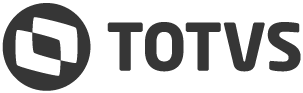
 Tempo aproximado para leitura: 5 minutos
Tempo aproximado para leitura: 5 minutos







